VIKEND AKCIJA! Uporabi kodo: VIKEND

Začetki Macbooka segajo v leto 2006, ko je podjetje Apple združilo dve liniji prenosnih računalnikov PowerBook in iBook v eno zaradi prehoda na Intelove procesorje. Takratni MacBook je postavil temelje danes najbolj prodajani liniji premium prenosnikov na svetu. Zanimiv je že podatek, da je v letu 2016 prodaja najnovejšega Applovega prenosnika MacBooka Pro samo v petih dneh od njegovega izida presegla prodajo katerega koli drugega prenosnika konkurenčnega proizvajalca.
Prilagajanje uporabnikom zavira razvoj
Maci so vedno predstavljali gonilo napredka. Leta 1984 s prihodom prvotnega Macintosha, poimenovanega po sorti jabolk McIntosh, Apple predstavil prvi izdelek z miško in grafičnim uporabniškim vmesnikom za množični trg, ki je postavil temelje za nadaljnji razvoj celotne računalniške industrije ter približal osebne računalnike splošnim uporabnikom. 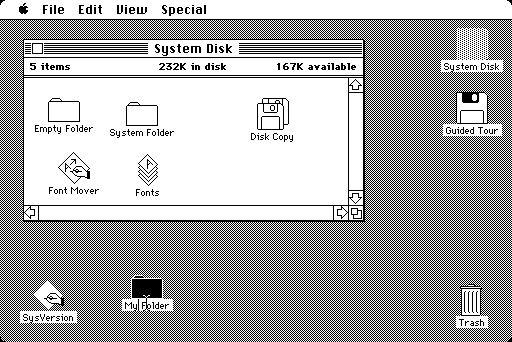 Tako je izgledal prvi grafični operacijski sistem leta 1984.[/caption] V imenu napredka je Apple leta 1998 odstranil disketni pogon ter ga nadomestil s CD-pogonom ter dvema USB-vhodoma, zaradi česar se je soočil s plazom kritik. Danes si seveda ne znamo predstavljati, kaj smo počeli s ploščkom, na katerega je šlo vsega 1,4 MB podatkov. Ko je Steve Jobs nato leto kasneje predstavil iBook in demonstriral brezžično deskanje po internetu, danes poznano kot Wi-Fi, je množica ponorela. Leto 2008 obeležuje predstavitev prvega “ultrabooka” MacBooka Air, ki ga je Steve Jobs prinesel na oder v pisemski ovojnici, množica pa je zopet skandirala. Ukinitev optičnega pogona in žičnega priključka za internet je Jobsu nakopala množico sovražnikov. Ko so ga kasneje vprašali, kaj poreče na to, je vehementno izjavil: “Uporabnikov se ne sprašuje, kaj hočejo.” Pri Applu so bili vedno mnenja, da (pretirano) prilagajanje uporabnikom zavira napredek in razvoj. Upoštevanje njihovih želj in potreb nedvomno ima smisel, vendar za posnemovalce – ne pa za revolucionarje.
Tako je izgledal prvi grafični operacijski sistem leta 1984.[/caption] V imenu napredka je Apple leta 1998 odstranil disketni pogon ter ga nadomestil s CD-pogonom ter dvema USB-vhodoma, zaradi česar se je soočil s plazom kritik. Danes si seveda ne znamo predstavljati, kaj smo počeli s ploščkom, na katerega je šlo vsega 1,4 MB podatkov. Ko je Steve Jobs nato leto kasneje predstavil iBook in demonstriral brezžično deskanje po internetu, danes poznano kot Wi-Fi, je množica ponorela. Leto 2008 obeležuje predstavitev prvega “ultrabooka” MacBooka Air, ki ga je Steve Jobs prinesel na oder v pisemski ovojnici, množica pa je zopet skandirala. Ukinitev optičnega pogona in žičnega priključka za internet je Jobsu nakopala množico sovražnikov. Ko so ga kasneje vprašali, kaj poreče na to, je vehementno izjavil: “Uporabnikov se ne sprašuje, kaj hočejo.” Pri Applu so bili vedno mnenja, da (pretirano) prilagajanje uporabnikom zavira napredek in razvoj. Upoštevanje njihovih želj in potreb nedvomno ima smisel, vendar za posnemovalce – ne pa za revolucionarje.
Vrhunski dizajn in intuitivnost uporabe
Applove prenosnike odlikuje vrhunski, prečiščen dizajn. Čeprav so tanki in jih je veselje prenašati zaradi njihove lahkosti, so izredno zmogljivi in se ponašajo s celodnevnim trajanjem baterije. 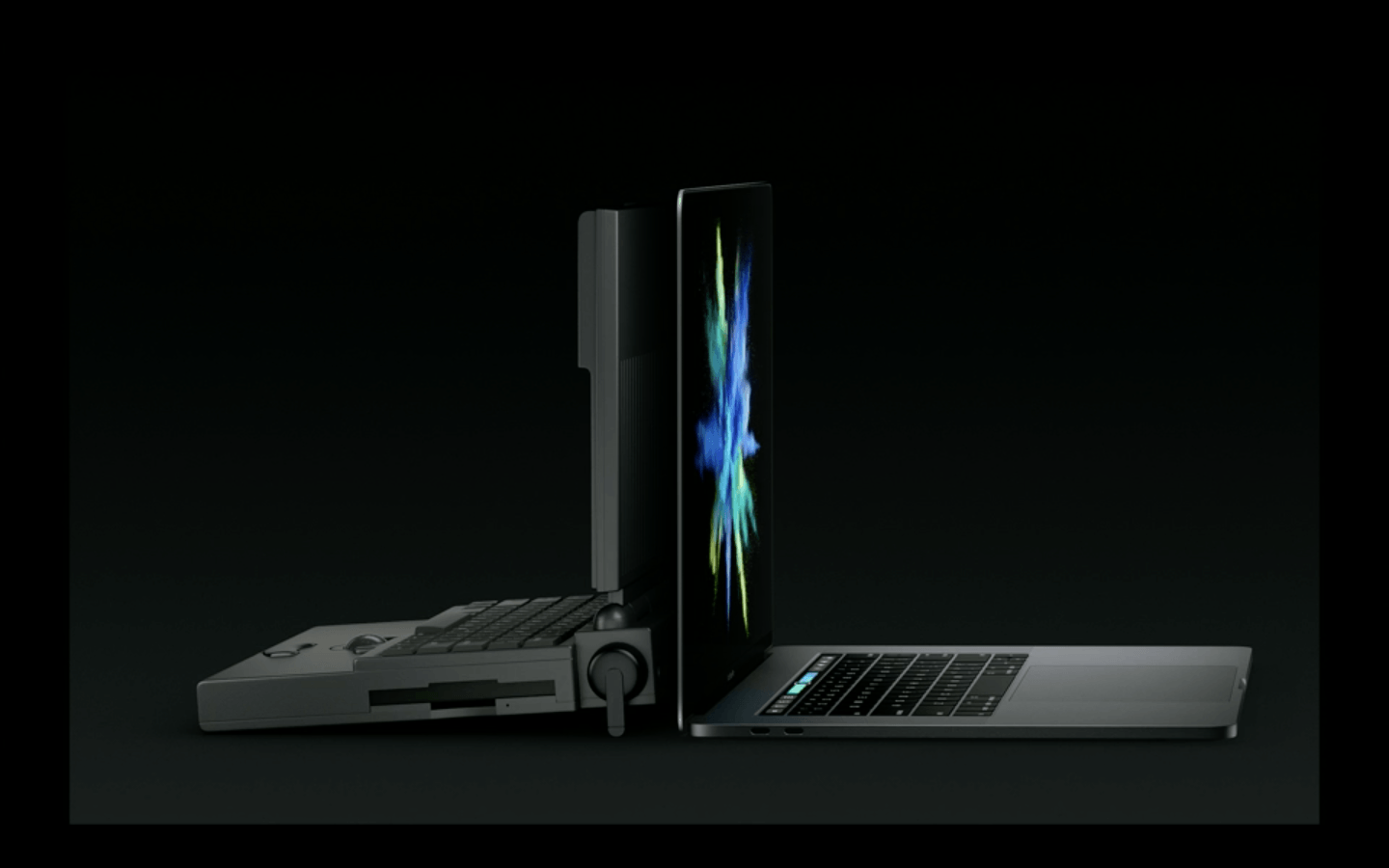 Razvoj prenosnikov Macbook je tudi oziroma predvsem viden pri oblikovanju.[/caption] Prednameščeni operacijski sistem macOS High Sierra je intuitiven, prijazen, enostaven za uporabo ter lahko prilagodljiv in nastavljiv. Vsebuje večino aplikacij, ki jih potrebuje povprečen uporabnik za vsakodnevno delo z računalnikom: pisarniški paket iWork (ta podpira tudi urejanje in shranjevanje datotek iz pisarniškega paketa Microsoft Office), aplikacijo za odpiranje slik in pdf datotek Preview, internetni odjemalec Safari, večpredstavnostni predvajalnik iTunes, trgovino aplikacij Mac App Store, odjemalec elektronske pošte, aplikacijo za koledar, opomnike, beležke ter številne druge uporabne aplikacije. Tu je tudi pametna pomočnica Siri, ki je debitirala leta 2011 na iPhonu 4s, od leta 2017 pa je na voljo tudi na Macih.
Razvoj prenosnikov Macbook je tudi oziroma predvsem viden pri oblikovanju.[/caption] Prednameščeni operacijski sistem macOS High Sierra je intuitiven, prijazen, enostaven za uporabo ter lahko prilagodljiv in nastavljiv. Vsebuje večino aplikacij, ki jih potrebuje povprečen uporabnik za vsakodnevno delo z računalnikom: pisarniški paket iWork (ta podpira tudi urejanje in shranjevanje datotek iz pisarniškega paketa Microsoft Office), aplikacijo za odpiranje slik in pdf datotek Preview, internetni odjemalec Safari, večpredstavnostni predvajalnik iTunes, trgovino aplikacij Mac App Store, odjemalec elektronske pošte, aplikacijo za koledar, opomnike, beležke ter številne druge uporabne aplikacije. Tu je tudi pametna pomočnica Siri, ki je debitirala leta 2011 na iPhonu 4s, od leta 2017 pa je na voljo tudi na Macih. 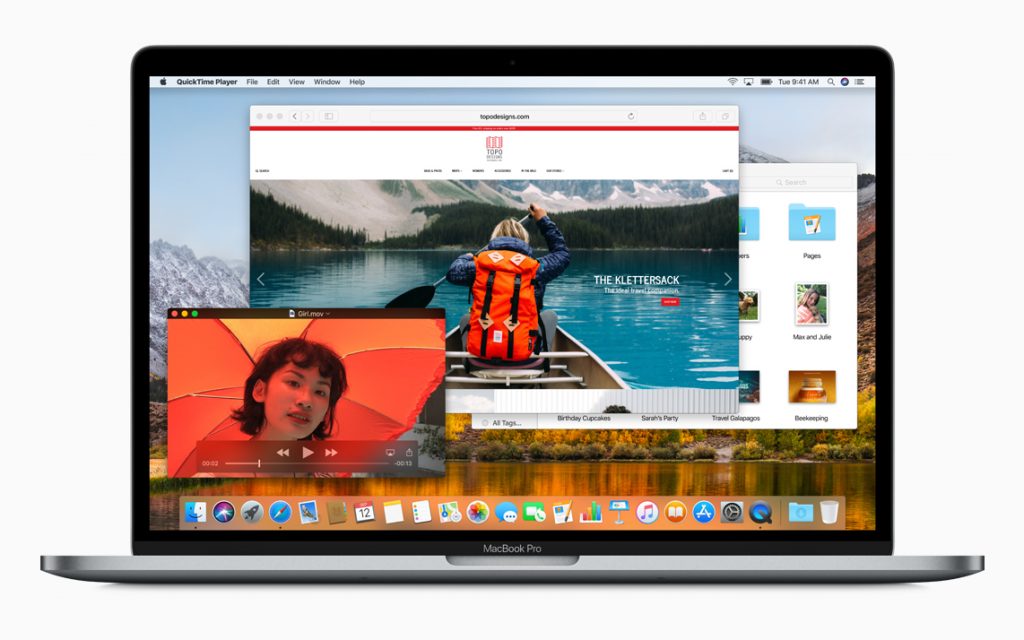
Integracija, ki ji ni para
Maci in iOS naprave (iPhoni, iPadi in iPodi touch) brezhibno sodelujejo in se povezujejo med seboj. Uporabniki iPhona, lahko tega povežejo z Macom in na njem opravljajo klice ter pošiljajo SMS sporočila. Na eni napravi lahko kopirajo besedilo ali sliko ter jo na drugi prilepijo ali pa na prvi napravi ustvarijo koledarski vnos, ki je potem takoj na voljo na drugi napravi. Mac avtomatsko pozna uporabniška imena in gesla, ki so v uporabi na iPhonu, zato je na primer ponovno vpisovanje gesla za dostop do Wi-Fi omrežja, ki je bilo v uporabi na iPhonu, popolnoma odveč. Prehod iz iPada na Mac pri deskanju po spletu je neboleč, saj Mac točno “ve”, na kateri spletni strani se nahaja iPad. Lastniki Apple Watcha lahko pozabijo na vpisovanje gesel za odklep svojega Maca, saj Apple Watch sporoči računalniku, da je pri njemu avtoriziran uporabnik, ta pa se tako odklene. Če nima Mac na voljo nobenega brezžičnega omrežja za dostop do interneta, lahko zazna in uporabi lastnikov iPhone kot dostopno točko. 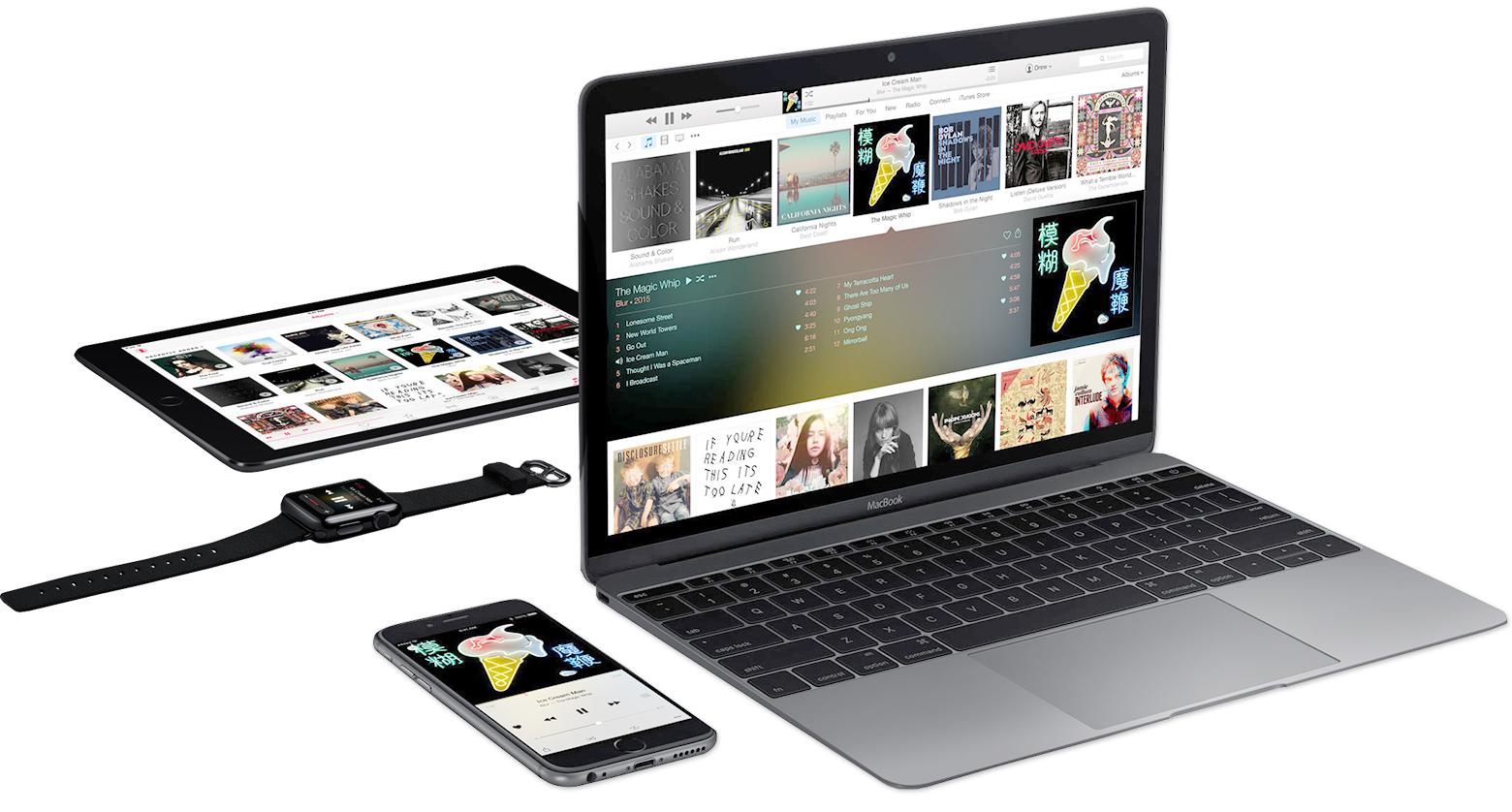 Ker Apple izdeluje tako naprave kot tudi njihove operacijske sisteme in programsko opremo, vedno poskrbi, da vse naprave delujejo brezhibno med seboj. Integraciji in povezljivosti med različnimi produkti v Applovem ekosistemu zato ni para.
Ker Apple izdeluje tako naprave kot tudi njihove operacijske sisteme in programsko opremo, vedno poskrbi, da vse naprave delujejo brezhibno med seboj. Integraciji in povezljivosti med različnimi produkti v Applovem ekosistemu zato ni para.
Protivirusni programi so odveč
Za varnost Macov skrbijo zastonjske in redne sistemske varnostne posodobitve. Tu je Gatekeeper, ki skrbi, da so aplikacije, ki jih nameščamo, ustrezno odobrene in varnostno preverjene s strani Appla. Vsako aplikacijo operacijski sistem izolira v tako imenovan peskovnik, zato ta ne more vplivati na kritične komponente sistema, tudi če se v njej nahaja zlonamerna programska koda. Tehnologija Fire Vault 2 redno enkriptira vsebino spominskih pogonov z XTS-AES 128 enkripcijo, zaradi česar ob morebitni kraji vaši podatki ostanejo nedotakljivi. iCloud Keychain z 256-bitno AES enkripcijo skrbi za varno hranjenje vseh uporabniških imen in gesel ter jih sinhronizira med izbranimi napravami – Maci, iPhoni, iPadi in iPodi touch. Operacijski sistem ima prav tako vgrajene napredne mehanizme za neprestano nadzorovanje procesov v ozadju ter hkrati v realnem času ščiti vsebino delovnega spomina in spominskega pogona pred zlonamerno programsko kodo. Zaradi vsega naštetega uporaba protivirusnih programov na Applovih računalnikih ni nujnocore potrebna.
Družina MacBookov
MacBooki v sebi združujejo popolno kombinacijo zmogljivosti, prenosljivosti in celodnevnega trajanja baterije. Uporablja jih širok razpon uporabnikov – od nadobudnih Mac uporabnikov in študentov do poslovnežev in kreativnih profesionalcev. V nadaljevanju vam jih na kratko predstavljamo.
MacBook
MacBook je pri teži 0,92 kilograma in debelini 13,1 milimetra Applov najlažji in najtanjši prenosnik, ki je na voljo štirih barvnih izvedbah: vesoljno sivi, srebrni, zlati in rožnato zlati. Ponaša se z 12-palčnim Retina zaslonom, tipkovnico polne velikosti, sledilno ploščico, med drugim občutljivo tudi na moč pritiska, procesorjem Intel Core M sedme generacije, integrirano grafiko, hitrim PCIe flash spominom in celodnevnim trajanjem baterije (do 10 ur). Neslišen, lahek in tanek – MacBook je zasnovan za brezžični svet in je zato idealen prenosnik za vse digitalne nomade, ki želijo celovito Mac izkušnjo v najbolj prenosni izvedbi. 
MacBook Air
MacBook Air s 13-palčnim zaslonom je tanek, lahek in trpežen prenosnik za vsakodnevno uporabo. Odlikuje se po Intel Core i5 ali i7 procesorjih pete generacije, zmogljivi grafiki, hitrim PCIe flash spominom in je dovolj zmogljiv za vsakodnevne stvari, kot so elektronska pošta, deskanje po spletu, organiziranje in urejanje fotografij, FaceTime klici visoki ločljivosti. S celodnevnim trajanjem baterije (do 12 ur) je to eden izmed najbolje prodajanih Applovih prenosnikov vseh časov zaradi izredno dobrega razmerja med ceno in zmogljivostjo. 
MacBook Pro
Najnovejši MacBook Pro prinaša prelomno izkušnjo pri uporabi prenosnikov za profesionalne uporabnike. Tanjšo in lažjo obliko glede na prejšnjo generacijo dopolnjuje Touch Bar, ki predstavlja popolnoma nov način rokovanja. Touch Bar je vrstica, občutljiva na dotik, ki nadomešča funkcijske tipke in se spreminja glede na aplikacijo, ki je v ospredju. Novi MacBook Pro (na voljo v 13 ali 15-palčni izvedbi) vsebuje vrhunski Retina zaslon, ki je še svetlejši in bolj barvit kot prej. Ponaša se s bralnikom prstnih odtisov Touch ID ter prenovljenimi stereo zvočniki z visokim dinamičnim razponom. Z najsodobnejšo grafiko izmed vseh MacBookov, super hitrimi SSD pogoni in macOS High Sierro je novi MacBook Pro najboljša izbira za profesionalce in najzahtevnejše uporabnike. 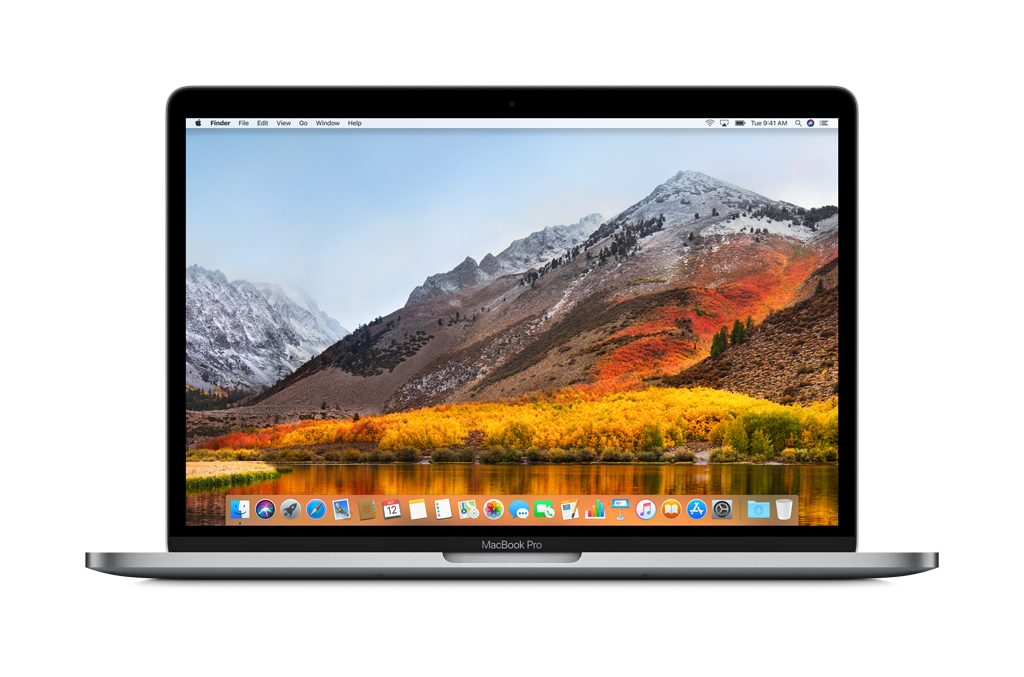
Majhne skrivnosti za še večje zadovoljstvo pri uporabi
V operacijskem sistemu macOS High Sierra, ki je nameščen na Applovih računalnikih, se skrivajo številne uporabne funkcije, ki jih morda ne poznajo vsi. Za vas smo pripravili kratek izbor najzanimivejših trikov, ki vam bodo olajšali rokovanje z vašim računalnikom in jih morda še niste poznali. Vroči koti S potegom miške v želeni kot je moč nastaviti vklop ohranjevalnika zaslona, izklop zaslona, aktivirati center za obvestila idr. Izberimo: System Preferences > Misson Control > Hot Corners. Če se vam dogaja, da z miško večkrat ponesreči aktivirate določen vroči kot, lahko ob nastavitvi funkcije držite tipko cmd, kar spremeni način aktivacije izbranega kota na poteg miške in hkratno držanje tipke cmd. Če bi radi s potegom miške v poljubni kot zaklenili računalnik z geslom, nastavite na en kot zaslona aktivacijo ohranjevalnika zaslona, pod nastavitvami varnosti in zasebnosti pa, da je zahtevan vpis gesla takoj, ko se prižge ohranjevalnik zaslona (System Preferences > Security & Privacy > Require password immediately after sleep or screen saver begins). Temna tema menijske vrstice in vrstice z aplikacijami Ste vedeli, da je možno nastaviti temno temo menijske vrstice in vrstice z aplikacijami? Izberimo: System Preferences > Dock > Use dark menu bar and dock. 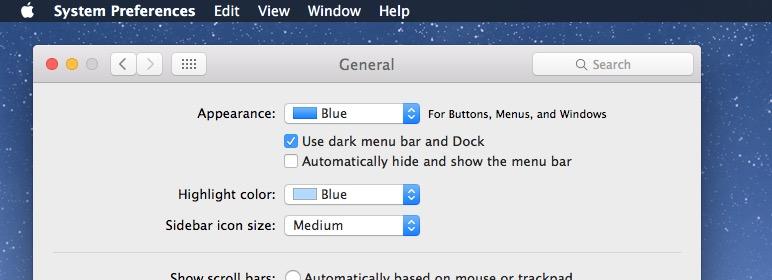 Spotlight Tako kot iOS naprave zna tudi macOS pretvarjati merske enote in valute, računati, iskati datoteke, zaganjati programe, odpirati spletne strani, prikazati lokacije na zemljevidu ... Spotlight aktiviramo z uporabo bližnjice cmd + preslednica ali s klikom na ikono povečevalnega stekla desno zgoraj v menijski vrstici. Poskusite vpisati npr. “5 + 2^9”, “30 $” ali pa “5 knots”. Izgubljena miška Če ne najdemo miške na zaslonu, jo močno stresimo, zaradi česar se bo za kratek čas povečala. Delitev zaslona med dve celozaslonski aplikaciji Dve aplikaciji celozaslonsko razdelimo vsako na svojo polovico zaslona tako, da pri prvi kliknemo na zeleni krogec za povečavo in klik zadržimo, potem pa izberemo še drugo aplikacijo za drugo polovico zaslona. Zajem zaslonske slike želenega programa Pritisnemo kombinacijo tipk: cmd + shift + 4 ter naknadno pritisnimo preslednico, tako da se miška spremni v kamero, s katero lahko kliknemo na poljubni program in zajamemo njegovo vsebino v obliki slike. Zajeta slika se shrani na namizje. Vnos emotikonov Cmd + ctrl + preslednica je bližnjica, ki prikliče okno za vnos emotikonov. Takojšen dostop do slovarja in Wikipedie Vsem se je kdaj zgodi, da ob branju besedila ne poznamo besede oz. bi o njej želeli izvedeti več v slovarju ali Wikipedii. V takem primeru je zelo dobrodošla funkcija poišči. Aktiviramo jo na tri različne načine:
Spotlight Tako kot iOS naprave zna tudi macOS pretvarjati merske enote in valute, računati, iskati datoteke, zaganjati programe, odpirati spletne strani, prikazati lokacije na zemljevidu ... Spotlight aktiviramo z uporabo bližnjice cmd + preslednica ali s klikom na ikono povečevalnega stekla desno zgoraj v menijski vrstici. Poskusite vpisati npr. “5 + 2^9”, “30 $” ali pa “5 knots”. Izgubljena miška Če ne najdemo miške na zaslonu, jo močno stresimo, zaradi česar se bo za kratek čas povečala. Delitev zaslona med dve celozaslonski aplikaciji Dve aplikaciji celozaslonsko razdelimo vsako na svojo polovico zaslona tako, da pri prvi kliknemo na zeleni krogec za povečavo in klik zadržimo, potem pa izberemo še drugo aplikacijo za drugo polovico zaslona. Zajem zaslonske slike želenega programa Pritisnemo kombinacijo tipk: cmd + shift + 4 ter naknadno pritisnimo preslednico, tako da se miška spremni v kamero, s katero lahko kliknemo na poljubni program in zajamemo njegovo vsebino v obliki slike. Zajeta slika se shrani na namizje. Vnos emotikonov Cmd + ctrl + preslednica je bližnjica, ki prikliče okno za vnos emotikonov. Takojšen dostop do slovarja in Wikipedie Vsem se je kdaj zgodi, da ob branju besedila ne poznamo besede oz. bi o njej želeli izvedeti več v slovarju ali Wikipedii. V takem primeru je zelo dobrodošla funkcija poišči. Aktiviramo jo na tri različne načine:
- Z miško označimo besedo, naredimo desni klik in izberemo Look Up.
- Z miško se postavimo na besedo in pritisnemo kombinacijo tipk: cmd + ctrl + D.
- Z miško se postavimo na besedo in uporabimo trepljaj s tremi prsti po sledilni ploščici.
Več jezikov lahko dodamo v aplikaciji Dictionary. Odpremo: Dictionary > Preferences in izberemo jezike ter njihov vrstni red. Vnos posebnih znakov Vnos posebnih znakov je na Macih zelo lahek. Želite napisati npr. ü? Zadržite tipko U, da se pojavi oblaček in pritisnite 3. Tako lahko vstavimo simbole, kot so ß, ø idr. 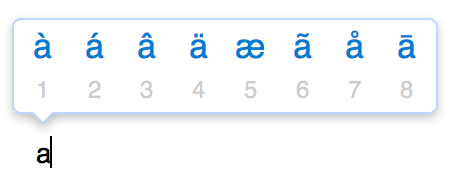 Pregled velikosti označenih datotek Označimo želene datoteke, pritisnemo desni klik ter pritisnemo alt, da se meni Get Info spremeni v Show Inspector, ki ga nato kliknemo. Alternativno lahko to dosežemo s pritiskom cmd + alt + I.
Pregled velikosti označenih datotek Označimo želene datoteke, pritisnemo desni klik ter pritisnemo alt, da se meni Get Info spremeni v Show Inspector, ki ga nato kliknemo. Alternativno lahko to dosežemo s pritiskom cmd + alt + I.
Aplikacije, ki jih ne smete spregledati
Predstavljamo kratek izbor aplikacij, ki bi jih moral poznati vsak Mac uporabnik. Nabor je res kratek, saj ima macOS večino najuporabnejših aplikacij že privzeto nameščenih.
Spark (brezplačen)
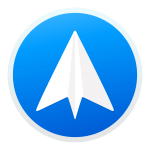 Spark je večkrat nagrajeni odjemalec elektronske pošte, ki je na voljo tudi na iOS napravah. Podpira geste za hitro arhiviranje, brisanje, razvrščanje po mapah, odlog prikaza sporočil … Ponaša se s funkcijo pametnega nabiralnika, ki sam razvršča prejeto pošto glede na vrsto: zasebna sporočila, novice, obvestila. Podpira integracijo storitev, kot so Google Drive, Dropbox, Box, OneDrive, Readability, Pocket, Evernote in OneNote. Omogoča barvno označevanje (angl. labeling), pametno iskanje sporočil, preklapljanje med različnimi podpisi ter ima izredno visoko stopnjo prilagoditve.
Spark je večkrat nagrajeni odjemalec elektronske pošte, ki je na voljo tudi na iOS napravah. Podpira geste za hitro arhiviranje, brisanje, razvrščanje po mapah, odlog prikaza sporočil … Ponaša se s funkcijo pametnega nabiralnika, ki sam razvršča prejeto pošto glede na vrsto: zasebna sporočila, novice, obvestila. Podpira integracijo storitev, kot so Google Drive, Dropbox, Box, OneDrive, Readability, Pocket, Evernote in OneNote. Omogoča barvno označevanje (angl. labeling), pametno iskanje sporočil, preklapljanje med različnimi podpisi ter ima izredno visoko stopnjo prilagoditve.
VLC media player (brezplačen)
 VLC je večpredstavnostni predvajalnik, ki podpira praktično vse formate v kakršni koli obliki. Na voljo je tudi v slovenskem jeziku. Za pravilno prikazovanje šumnikov med ogledom video vsebin priporočamo spremembo nastavitev enkodiranja: Možnosti > Podnapisi / OSD > Privzeti nabor znakov: vzhodno evropsko (windows-1250).
VLC je večpredstavnostni predvajalnik, ki podpira praktično vse formate v kakršni koli obliki. Na voljo je tudi v slovenskem jeziku. Za pravilno prikazovanje šumnikov med ogledom video vsebin priporočamo spremembo nastavitev enkodiranja: Možnosti > Podnapisi / OSD > Privzeti nabor znakov: vzhodno evropsko (windows-1250).
CopyClip (brezplačen)
 To je programček, ki se po namestitvi nahaja v menijski vrstici. Priporočamo ga vsem tistim, ki veliko kopirate in lepite besedilo, saj si je sposoben zapomniti zadnjih 100 vsebin, ki ste jih kopirali v odložišče. Prenesi aplikacijo CopyClip
To je programček, ki se po namestitvi nahaja v menijski vrstici. Priporočamo ga vsem tistim, ki veliko kopirate in lepite besedilo, saj si je sposoben zapomniti zadnjih 100 vsebin, ki ste jih kopirali v odložišče. Prenesi aplikacijo CopyClip
The Unarchiver (brezplačen)
 The Unarchiver je sposoben razpakirati praktično vse vrste arhiviranih datotek, kot so zip, rar, 7-zip, tar, gzip, bzip2 ... Spozna se tudi na ISO in BIN diskovne slike.
The Unarchiver je sposoben razpakirati praktično vse vrste arhiviranih datotek, kot so zip, rar, 7-zip, tar, gzip, bzip2 ... Spozna se tudi na ISO in BIN diskovne slike.
Prenesi aplikacijo The Unarchiver
Tuxera NTFS (25 €)
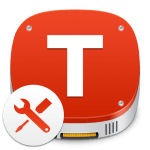 Če ste eni izmed tistih, ki veliko prenašate datoteke na zunanje diske ali USB pogone, ki so formatirani v NTFS datotečnem sistemu (ta se pogosto uporablja v operacijskem sistemu Windows), je Tuxera NTFS prava izbira za vas. MacOS namreč privzeto nima podpore za pisanje na tako formatirane pogone (domnevno podpora ni na voljo zaradi licenčnih težav). Tuxero namestite in enostavno pozabite nanjo.
Če ste eni izmed tistih, ki veliko prenašate datoteke na zunanje diske ali USB pogone, ki so formatirani v NTFS datotečnem sistemu (ta se pogosto uporablja v operacijskem sistemu Windows), je Tuxera NTFS prava izbira za vas. MacOS namreč privzeto nima podpore za pisanje na tako formatirane pogone (domnevno podpora ni na voljo zaradi licenčnih težav). Tuxero namestite in enostavno pozabite nanjo.
Prenesi aplikacijo Tuxera NTFS
Uporabne bližnjice za macOS uporabnike
⌘ = Cmd = command (enaka funkcija kot tipka control na Windowsu) ⇧ = Shift ⌥ = Alt = Option ⇪ = Caps lock ← = Backspace = Delete →| = Tab
| ⇧ + ⌥ + 2 = @ ⇧ + ⌥ + 5 = € ⇧ + ⌥ + 7 = – (pomišljaj, ne vezaj) ⇧ + ⌥ + 8 = ° (za stopinje pri npr. °C) ⇧ + ⌥ + K = Alt + Š = [ Alt + Đ = ] ⇧ + “ = ” (konec dobesednega navedka) ⌘ + A = označi vse ⌘ + C = kopiraj ⌘ + V = prilepi ⌘ + ⌥ + V = premakni sem ⌘ + , = odpre nastavitve aplikacije ⌘ + →| = preklapljanje aplikacij ⌘ + preslednica = Spotlight ⌘ + preslednica (dolg pritisk) = Siri ⌘ + ctrl + preslednica = vnos emotikonov ⌘ + N = novo ⌘ + O = odpri ⌘ + S = shrani ⌘ + P = tiskaj | ⌘ + I = informacija o datoteki ⌘ + Z = razveljavi Fn + ← = briše besedilo v desno ⌘ + B = krepko ⌘ + I = ležeče ⌘ + U = podčrtano ⌘ + M = pomanjša okno ⌘ + W = zapre okno ⌘ + Q = zapre aplikacijo ⌘ + klik = odpre povezavo v novem zavihku ⌘ + dvojni klik = odpre mapo v novem zavihku (v Finderju) ⌘ + ⇧ + 3 = zajame zaslonsko vsebino ⌘ + ⇧ + 4 = zajame izbor zaslonske vsebine ⌘ + ⇧ + 5 = zajame sliko Touch Bara ⌘ + ⇧ + 4 + preslednica = zajame zaslonsko vsebino glede na klik na program Fn + Fn = narekovanje (slovenščina ni podprta) ⌘ + ⌥ + esc = prikaže seznam aplikacij, ki jih lahko zapremo na silo (izhod v sili) |
Avtor: Matic Dolinar